macOS – システム終了のショートカットを設定する
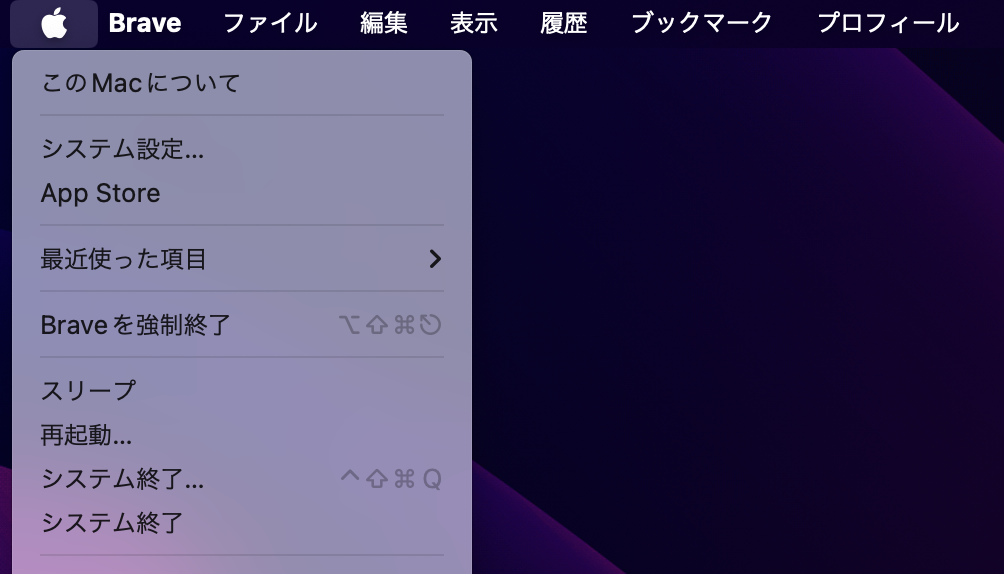
macOSではシステム終了のショートカットが割り振られていません。なのでキーボードショートカットを登録する必要があります。設定方法は下記をご覧ください。
設定
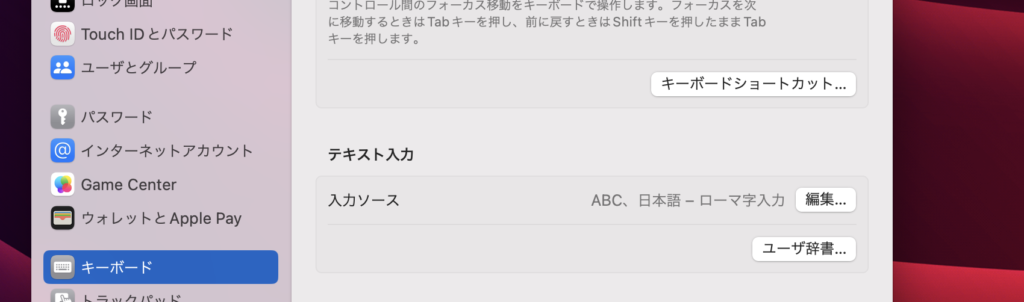
【設定】を開きメニューから【キーボード】を選択し【キーボードショートカット…】を選択します。
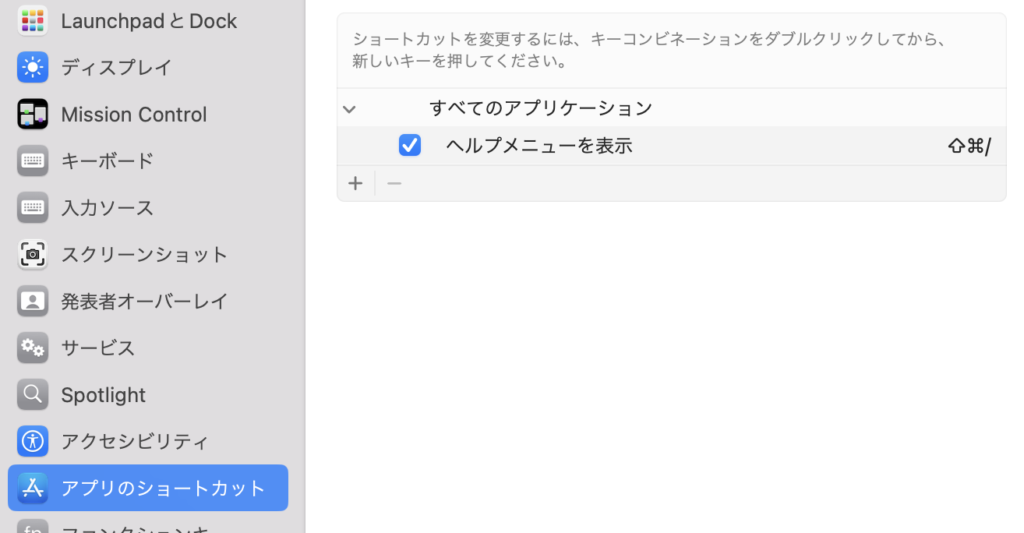
メニューから【アプリのショートカット】を選択し【すべてのアプリケーション】の項目の【+】を選択します。
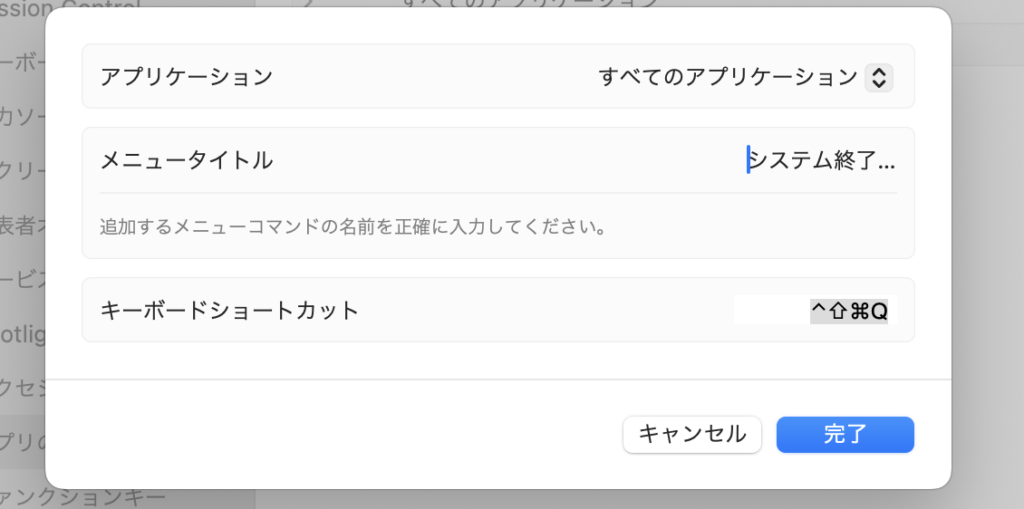
次にメニュータイトルを入力します。上記の画像でも説明されていますが、追加するメニュータイトルの名前を正確に入力します(日本語なら日本語、英語なら英語)。正確に入力しないと反映されませんので注意してください。
コピペは現状できないのでタイプ入力する必要があります。入力が終えたら【メニュータイトルの入力欄】もしくは【キーボードショートカットの入力欄】にカーソルを乗せたらお好みのショートカットを入力すると上記のように設定されます。
最後に【完了】を選択してください。
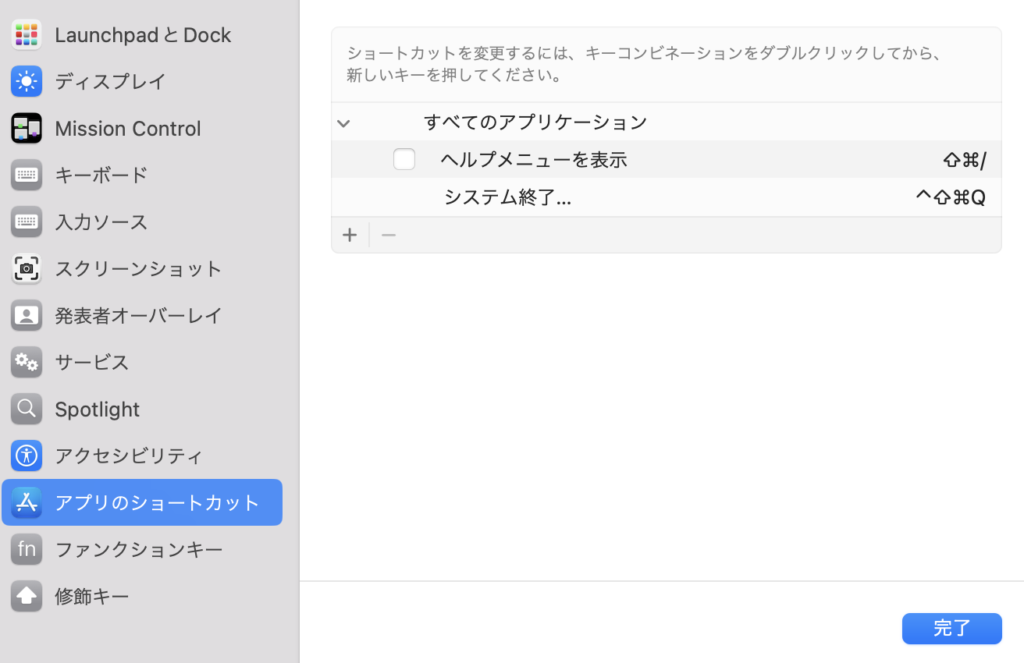
すべてのアプリケーションを展開して【システム終了…】が登録されていることを確認できたら【完了】を選択します。この【完了】を押さないと上記の設定が反映されないので気をつけてください。